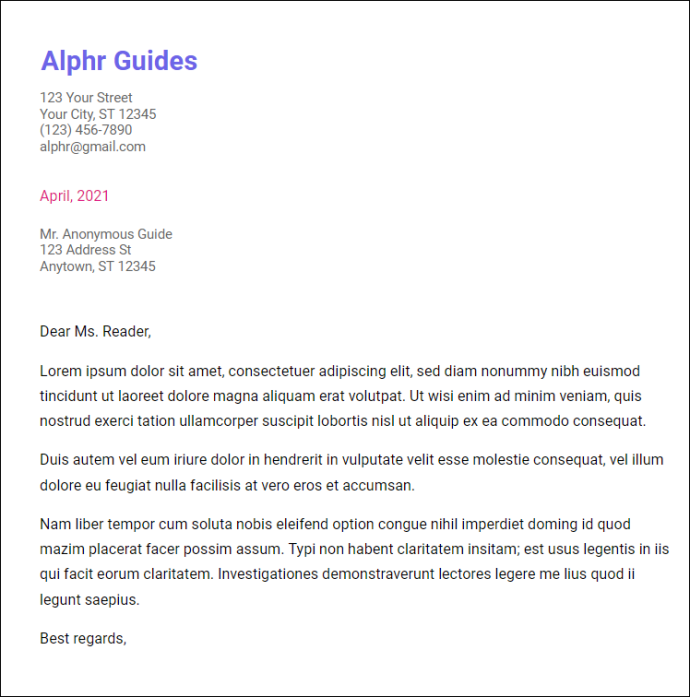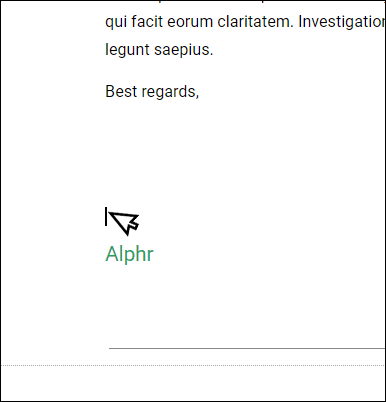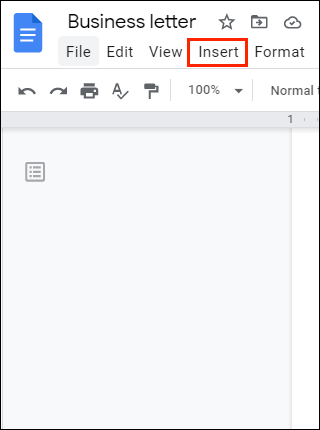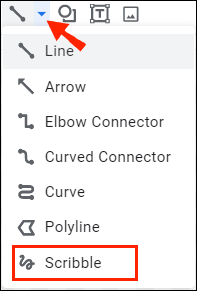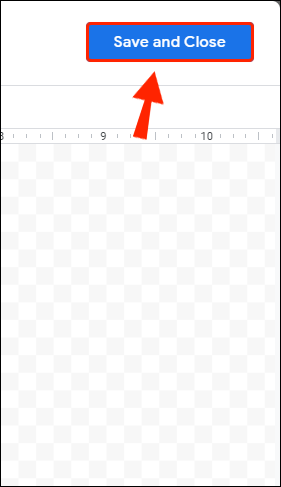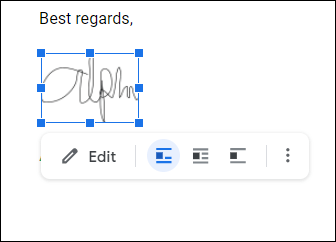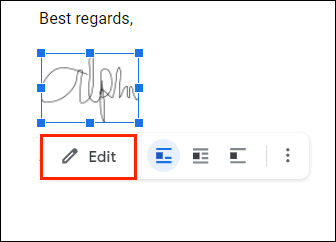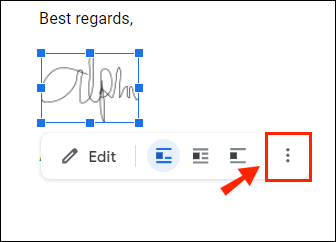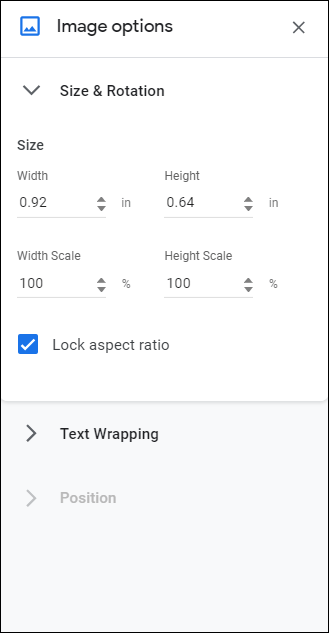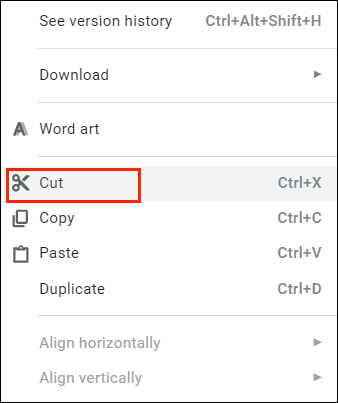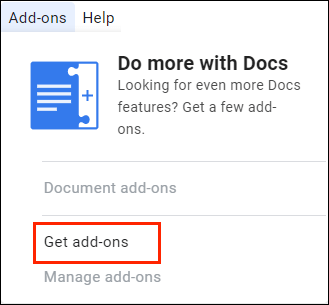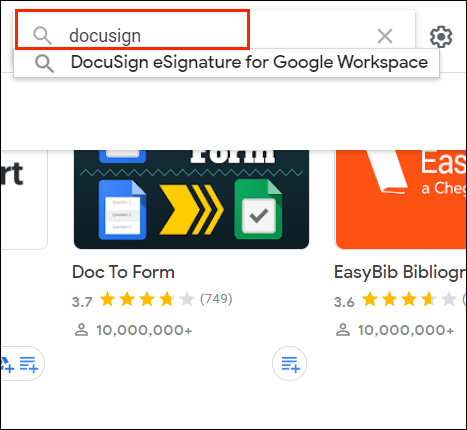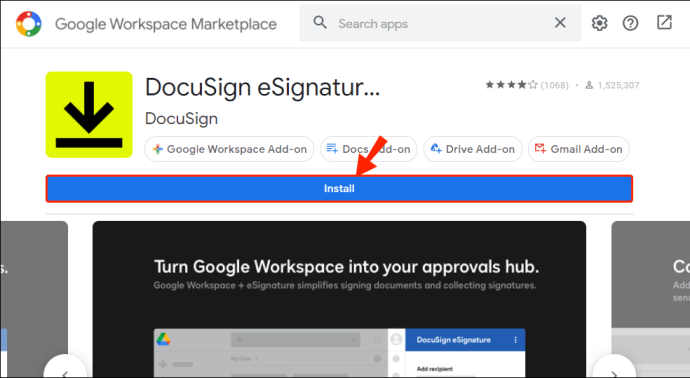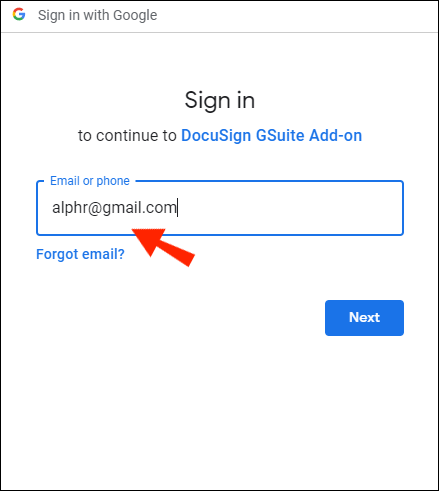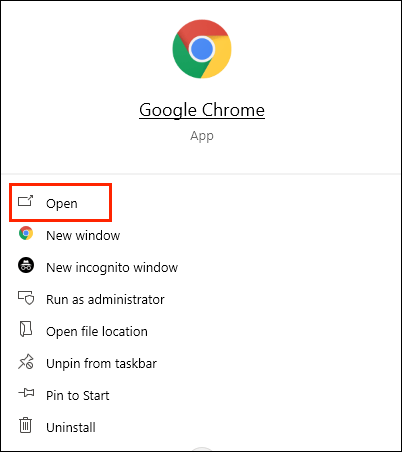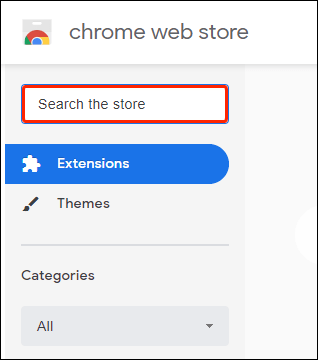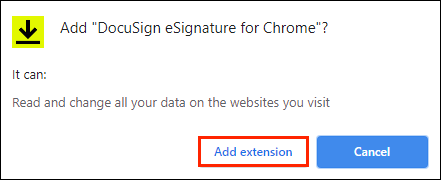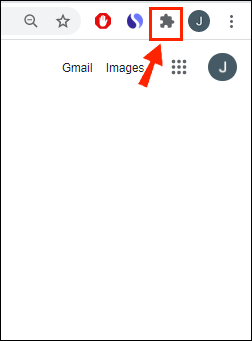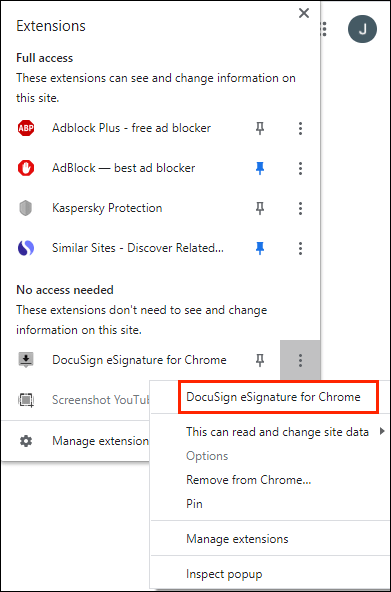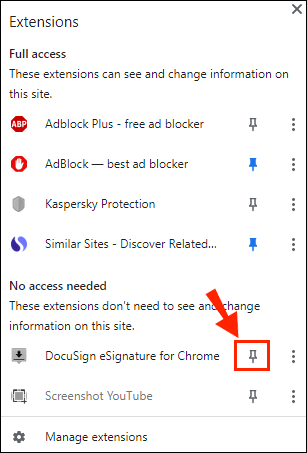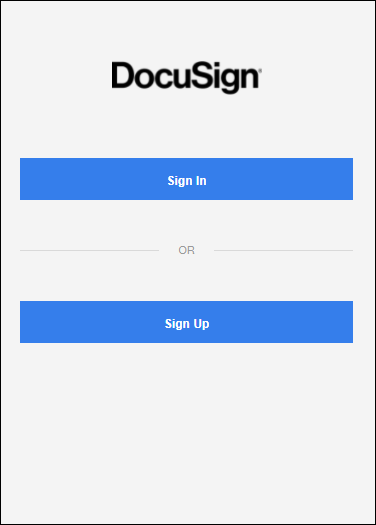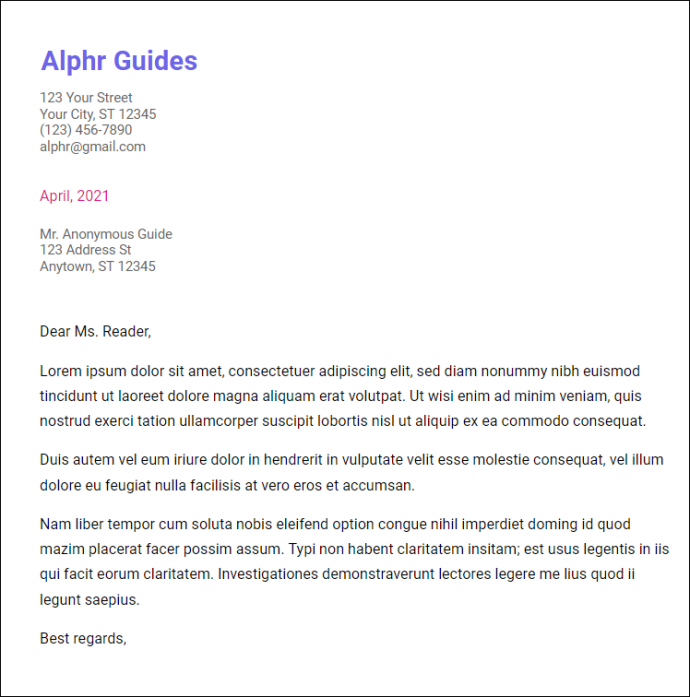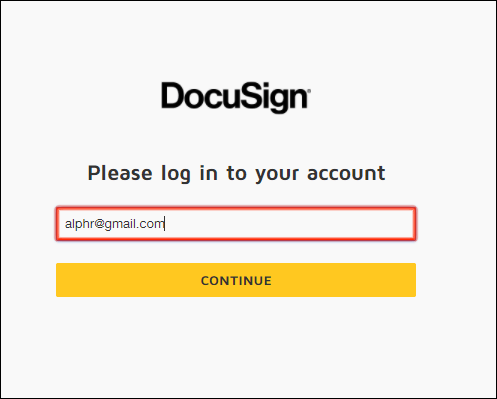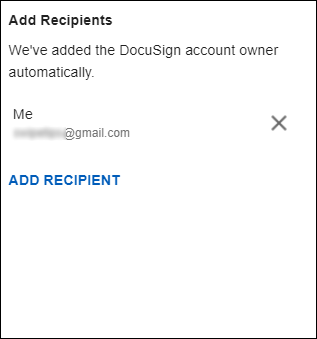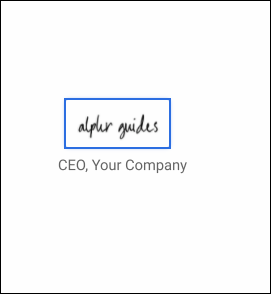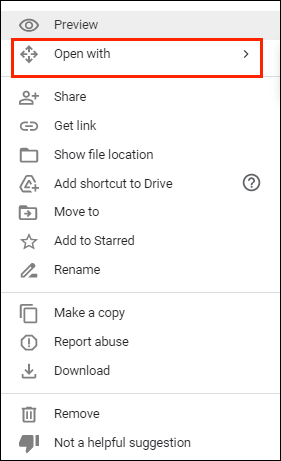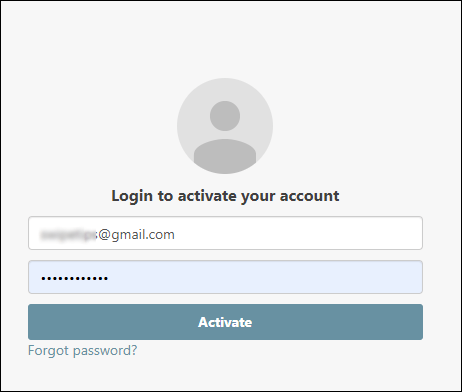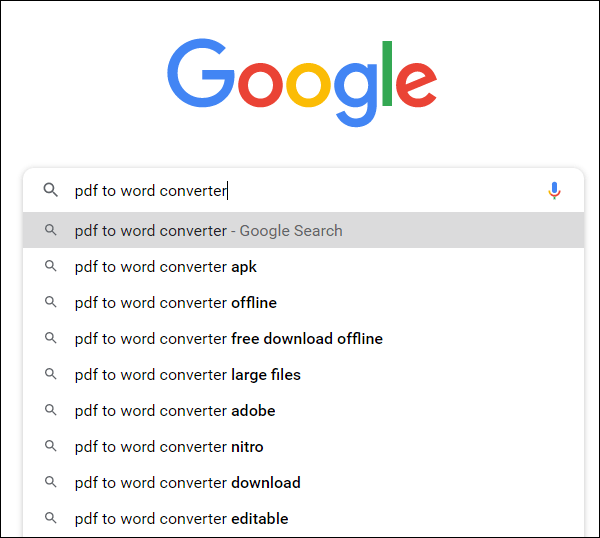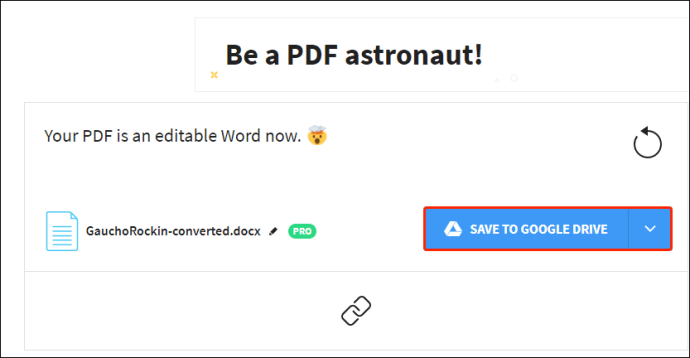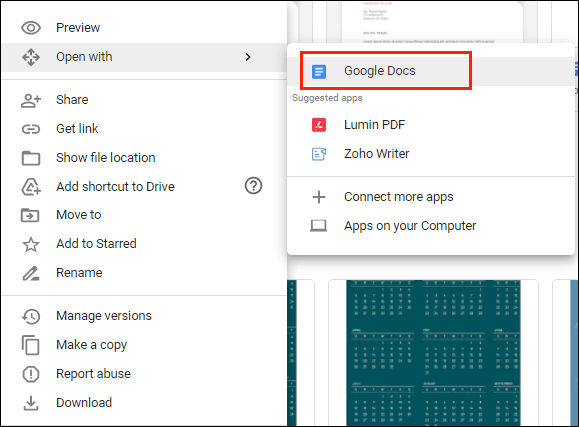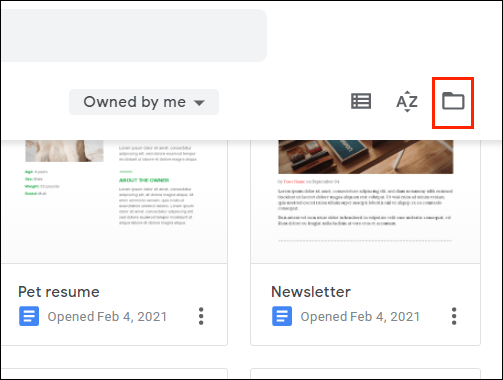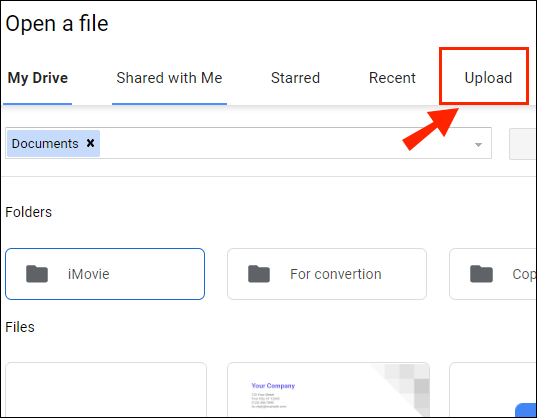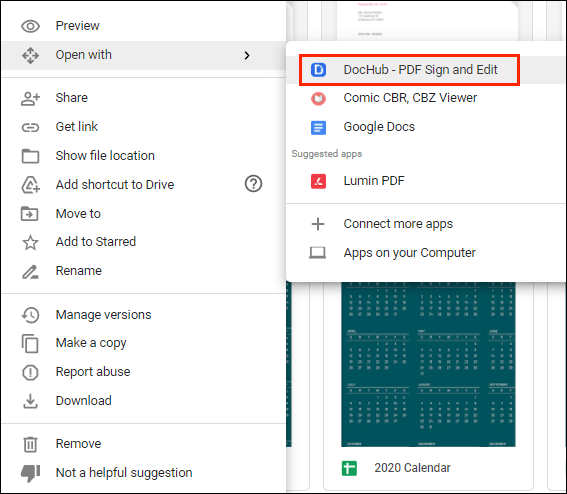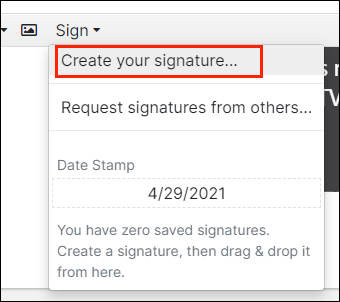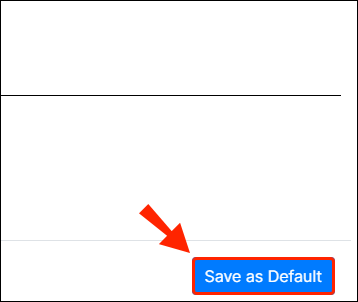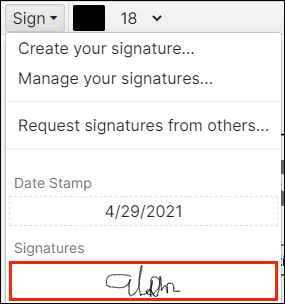העידן הדיגיטלי כמעט הפך את "החתימות הרטובות" למיושנות. בימים אלה, אתה יכול להשתמש ב"קצה האצבע הווירטואלי" שלך כדי לחתום על מסמכים מהנוחות של הבית שלך.
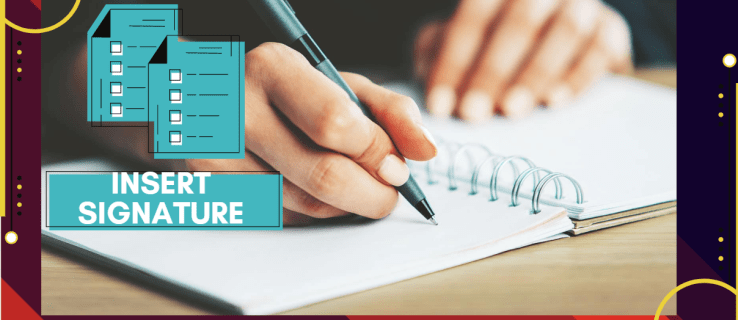
אם אתה רוצה לדעת איך להכניס את החתימה שלך ל-Google docs, אתה במקום הנכון. במאמר זה, נדבר על שתי הדרכים השונות בהן תוכל לעשות זאת ונסביר כיצד עובדות חתימות אלקטרוניות.
כיצד להכניס חתימה ל-Google Docs?
ל-Google Docs יש תכונה מובנית המאפשרת לך לחתום על המסמך שלך באופן ידני. כל מה שאתה צריך זה עכבר מחשב מתפקד. כמובן, אתה יכול גם להשתמש במשטח המגע של המחשב הנייד שלך, אבל זה קצת פחות נוח.
הנה איך להכניס חתימה ל-Google Docs באמצעות כלי הציור:
- פתח את קובץ Google Docs שלך.
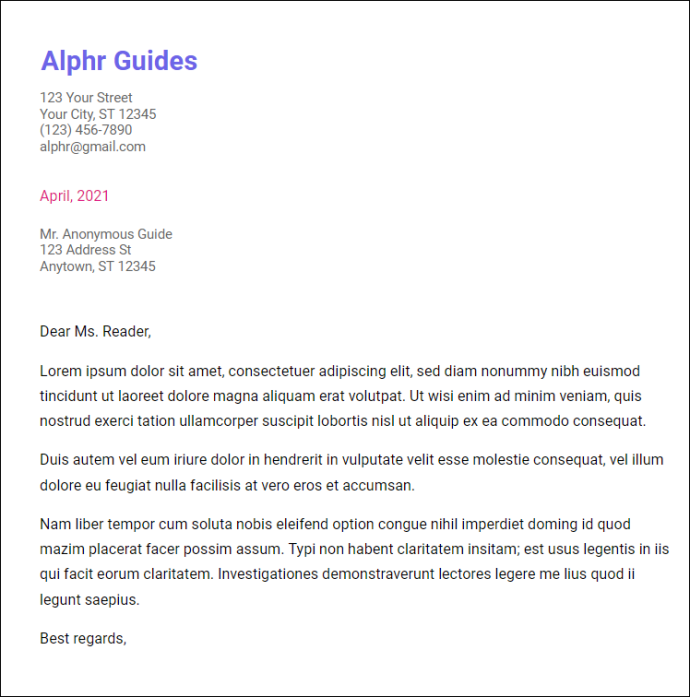
- הזז את הסמן למקום שבו אתה צריך לחתום על המסמך.
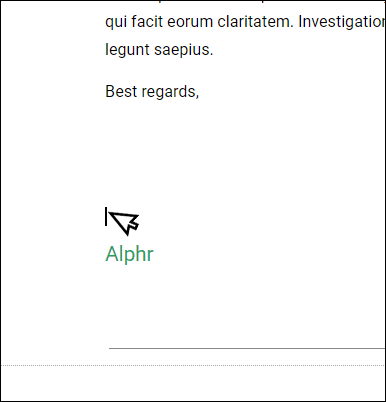
- בשורת התפריטים למעלה, פתח את הקטע "הוסף".
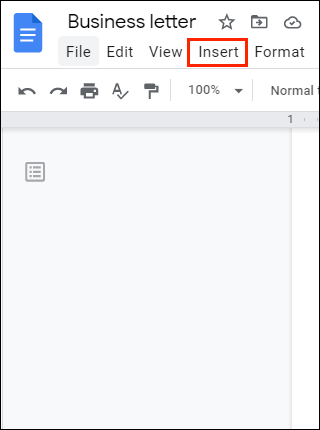
- בחר "ציור" מהתפריט הנפתח ולאחר מכן לחץ על "חדש".
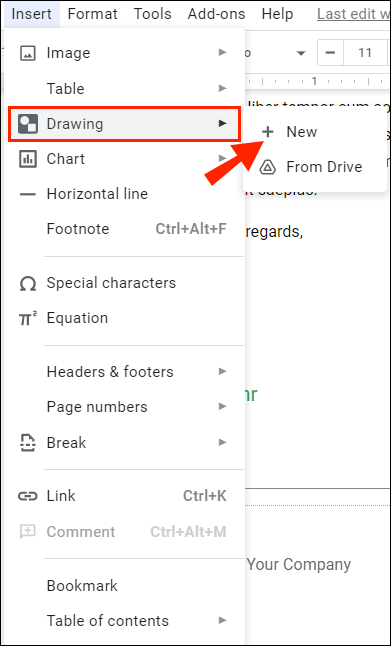
- חלון "ציור" חדש יופיע. בחלק העליון של המסך, תראה את הכלים והתכונות הזמינים. לחץ על "קו" כדי לפתוח תפריט נפתח.
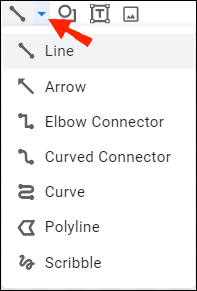
- בחר "שרבוט" מרשימת האפשרויות. באמצעות העכבר, כתוב את החתימה שלך במסמך.
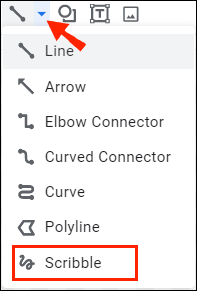
- כשתסיים, לחץ על "שמור וסגור".
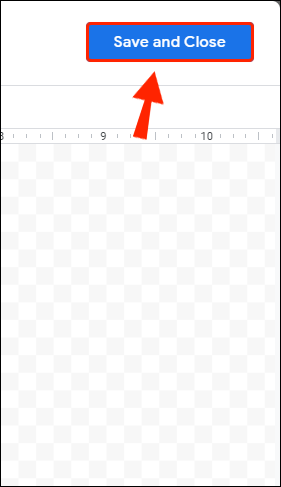
החתימה בכתב היד תופיע כעת בטקסט שלך כתמונה. אם אתה לא מרוצה מאיך שזה יצא, אתה יכול לבצע התאמות. כך תוכל לערוך את חתימת Google Docs שלך:
- בחר את התמונה על ידי לחיצה עליה.
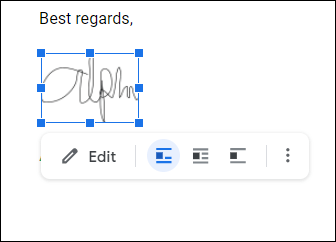
- סרגל כלים קטן יופיע מתחת לקו המתאר הכחול. לחץ על "ערוך" כדי לשנות את החתימה שלך.
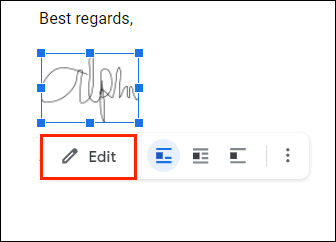
- אם אתה רוצה לבצע שינויים מתקדמים יותר, לחץ על שלוש הנקודות בצד ימין.
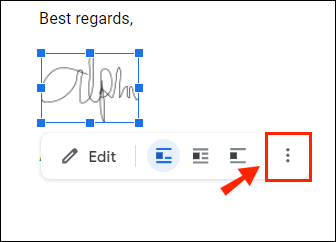
- יופיע תפריט נפתח עם שלושה חלקים. כדי להתאים את הגובה והרוחב של התמונה, בחר "גודל וסיבוב". כדי לשנות את מיקום החתימה בתוך הטקסט, בחר "גלישת טקסט". כדי להעביר את החתימה למקום אחר במסמך, בחר "מיקום".
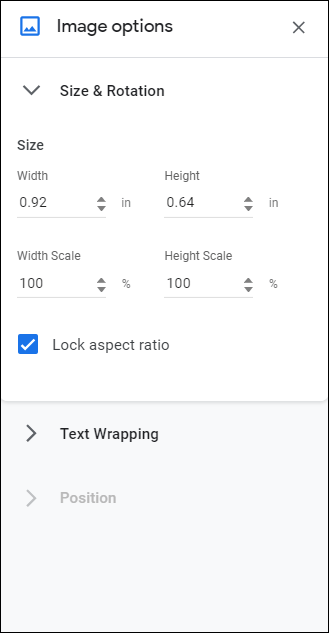
אם העריכה לא תצליח, אתה יכול להסיר את החתימה שלך לגמרי. הנה איך לעשות את זה:
- בחר את החתימה על ידי לחיצה עליה.
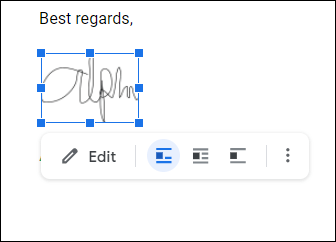
- פתח את הקטע "ערוך" בתפריט שמעל למסמך.
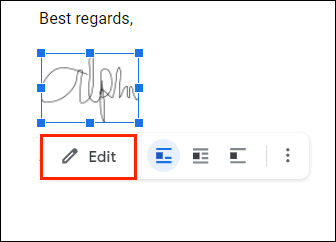
- בחר "גזור" מהתפריט הנפתח.
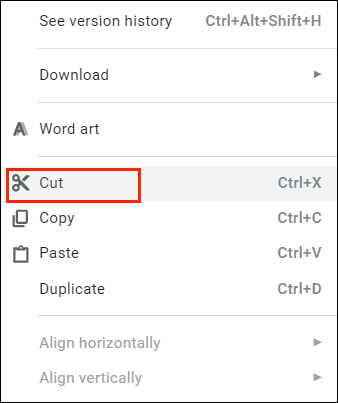
- דרך מהירה יותר לעשות זאת היא באמצעות המקלדת שלך. החזק את ''CTRL + X'' או לחץ על כפתור "מחק".
כיצד להוסיף חתימה אלקטרונית ל-Google Docs?
אתה יכול גם להשתמש בכלים של צד שלישי כדי לחתום על המסמכים שלך. יש מבחר רחב של תוספים התואמים ל-Google Docs. להלן רשימה של תוספים שתוכל להתקין:
- PandaDoc.
- HelloSign.
- SignRequest עבור Google Docs.
- DottedSign.
- ניתן לחתום.
אם אתה משתמש בגוגל, DocuSign היא האפשרות הטובה ביותר עבורך. התוסף המותאם אישית של Chrome מאפשר לך לחתום ולנהל מסמכים באופן מקוון. כך מוסיפים את DocuSign ל-Google Docs:
- פתח קובץ Google Docs.
- לחץ על "תוספות" בשורת התפריטים למעלה כדי לגשת ל-Google Workspace Marketplace.

- בחר "קבל תוספות" מהתפריט הנפתח.
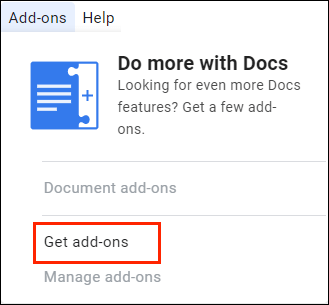
- מצא את DocuSign באמצעות סרגל החיפוש המובנה.
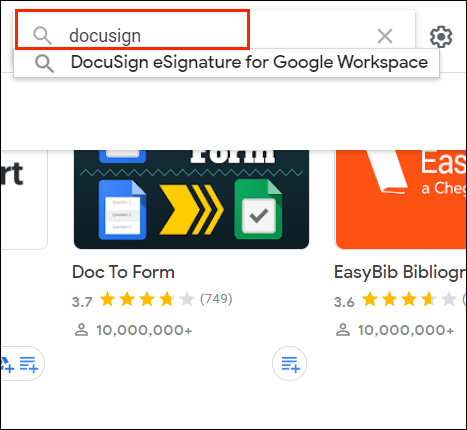
- לחץ כדי להתקין.
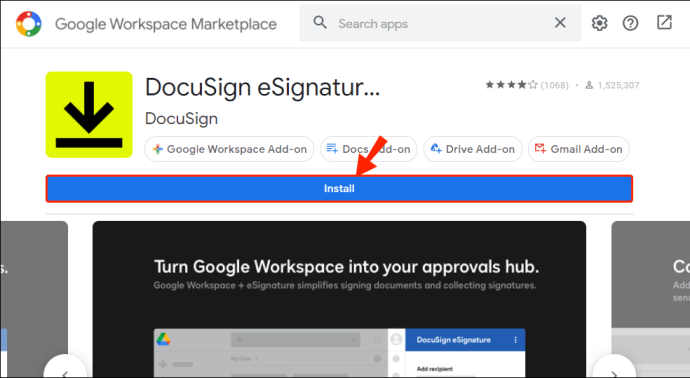
- לאחר שתסיים, "חתום עם DocuSign" יופיע כאפשרות בתפריט הנפתח של תוספות.
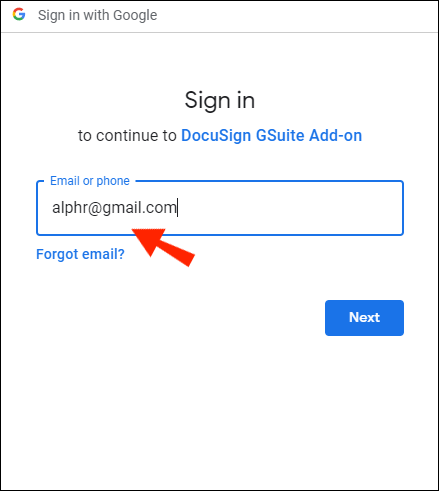
אתה יכול גם להוסיף את DocuSign ישירות לדפדפן Chrome שלך:
- פתח את Chrome ועבור לחנות האינטרנט של Chrome.
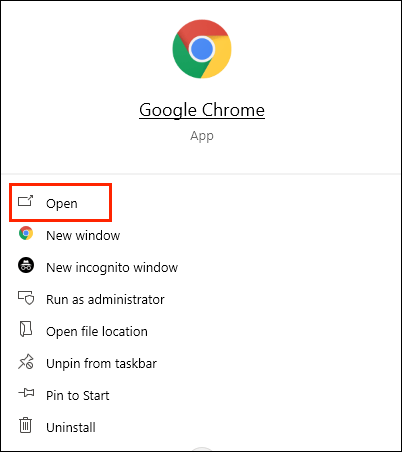
- השתמש בסרגל החיפוש כדי למצוא את התוסף.
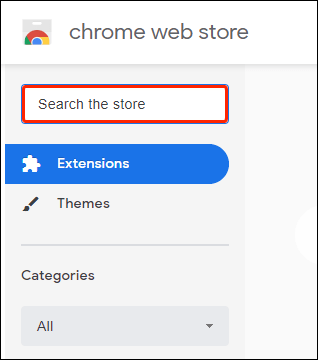
- לחץ על הלחצן "הוסף ל-Chrome" בצד ימין. לאחר מכן לחץ על "הוסף הרחבה".
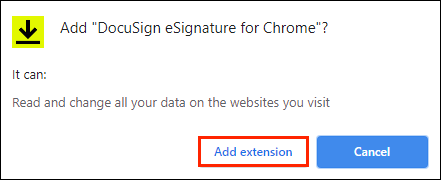
- חזור לדפדפן שלך. בפינה השמאלית העליונה, לחץ על סמל הפאזל הקטן כדי לפתוח את "הרחבות".
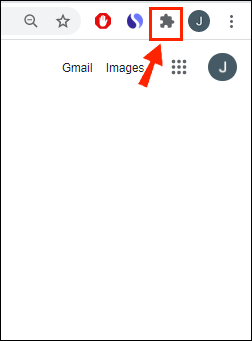
- תופיע בקשת גישה. כדי להפעיל את התוסף, לחץ על "DocuSign eSignature for Chrome."
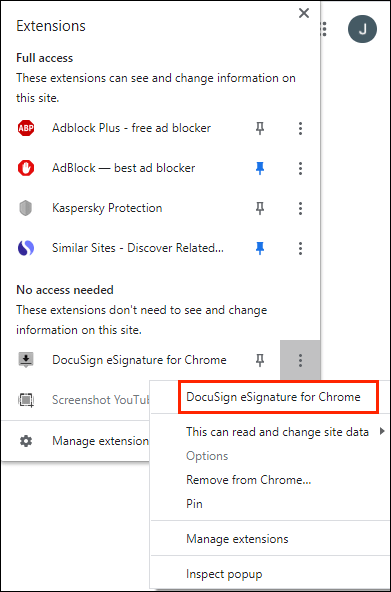
- הצמד את סמל DocuSign ל-Chrome ולחץ כדי לפתוח.
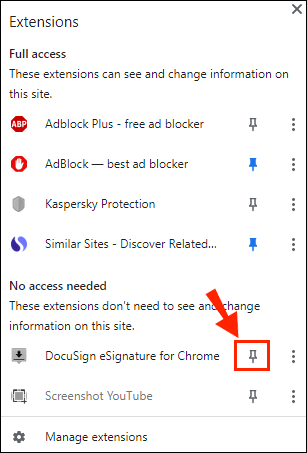
- הגדר חשבון DocuSign. אם אתה רוצה לבדוק את זה קודם, אתה יכול להירשם לגרסת ניסיון בחינם.
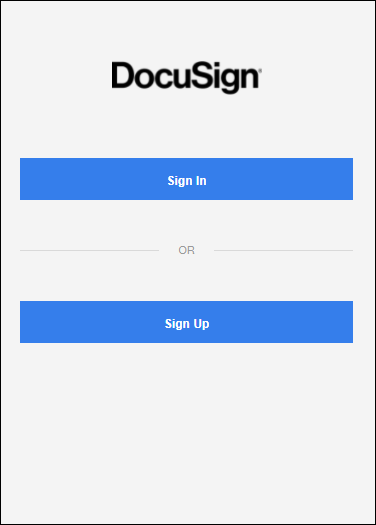
לאחר שתסיים להתקין את התוסף, כעת תוכל להשתמש בו כדי לחתום על מסמכים. הנה איך להוסיף חתימה אלקטרונית ל-Google Docs באמצעות DocuSign:
- פתח את קובץ Google Docs שלך.
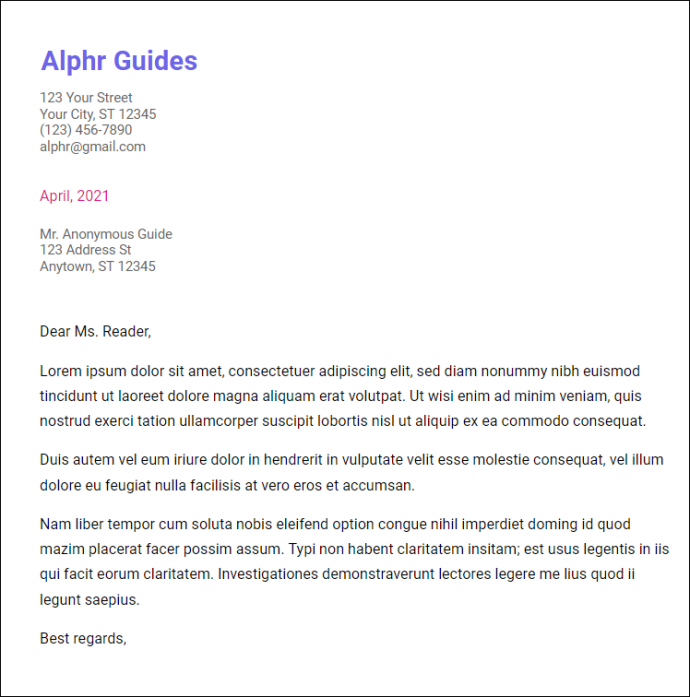
- עבור אל הרחבות > חתום עם DocuSign.

- חלון חדש יופיע המבקש ממך להיכנס לחשבון DocuSign שלך. הזן את שם המשתמש והסיסמה שלך ולחץ על "Enter".
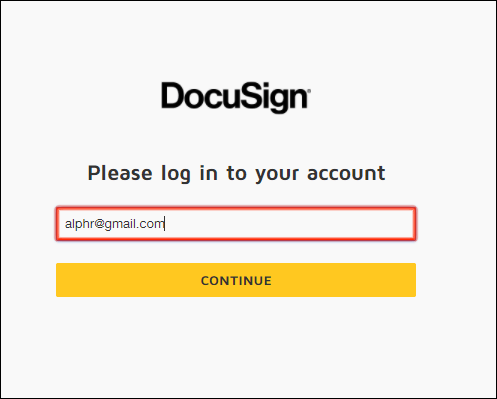
- יופיע דף נחיתה. לחץ על "התחל".
- DocuSign ישאל אותך מי אתה רוצה לחתום על המסמך. בחר "רק אני" כדי לעשות זאת בעצמך.
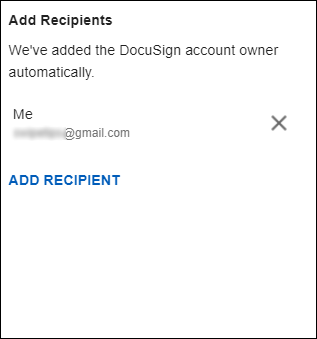
- חתום וגרור את החתימה שלך למקום שבו תרצה להכניס אותה למסמך.
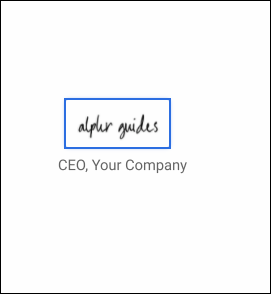
באיזו שיטה כדאי להשתמש?
כפי שאתה יכול לראות, ישנן שתי דרכים לחתום על קובץ Google Docs שלך באופן אלקטרוני. אתה יכול להשתמש בכלי הציור המובנה או להתקין תוסף תואם. שתי השיטות מתאימות ליצירת חתימה אלקטרונית סטנדרטית.
עם זאת, מסמכים מסוימים (לדוגמה, חוזים מחייבים משפטית), מחייבים אותך לחתום בחתימה מאומתת. למה שנקרא "חתימה דיגיטלית" יש קוד מוצפן הייחודי לכל משתמש ופועל כקצה אצבע וירטואלי. זה גם מאמת ומגן על כל מידע הכלול במסמך.
כדי ליצור את החתימה הדיגיטלית שלך, עליך להשתמש בתוסף ספציפי. עבור אפליקציות Google, תוכל להוריד את התוסף Secured Signing מ-Google Workplace Marketplace. לאחר מכן תוכל להשתמש בו כדי לחתום דיגיטלית על מסמך Google Docs שלך. הנה איך לעשות את זה:
- פתח את Google Drive ומצא את קובץ Google Docs שלך.
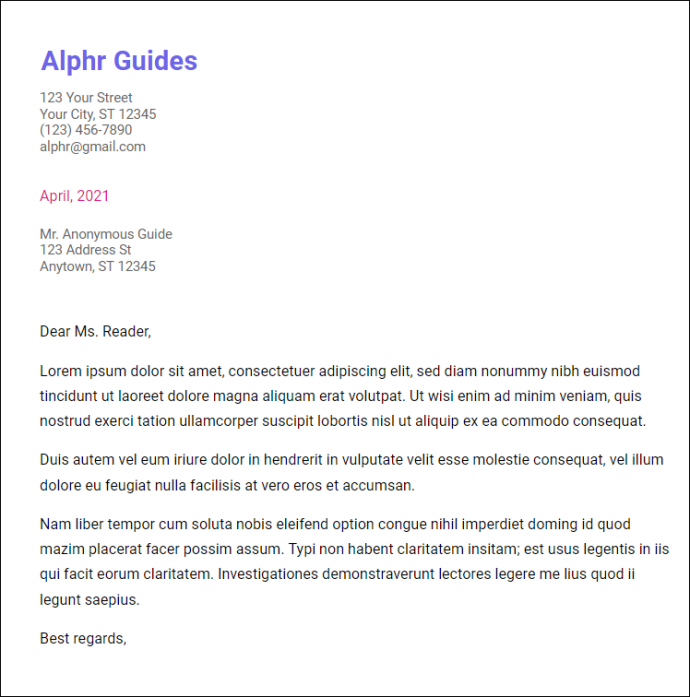
- לחץ לחיצה ימנית כדי לפתוח תפריט נפתח. בחר "פתח עם" מרשימת האפשרויות ואז "חתימה מאובטחת - חתימה דיגיטלית מאובטחת".
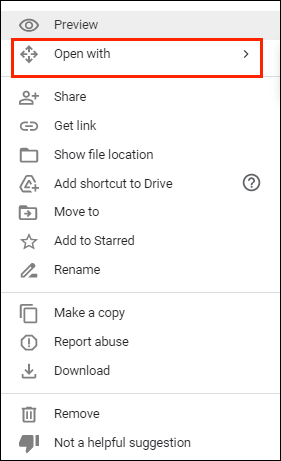
- יופיע חלון מוקפץ. לחץ על חשבון Google שבחרת ולאחר מכן על "אפשר" כדי לאשר.
- היכנס לחשבון החתימה המאובטחת שלך ולחץ על "אישור". אם אין לך חשבון, עליך להירשם לפני שתמשיך.
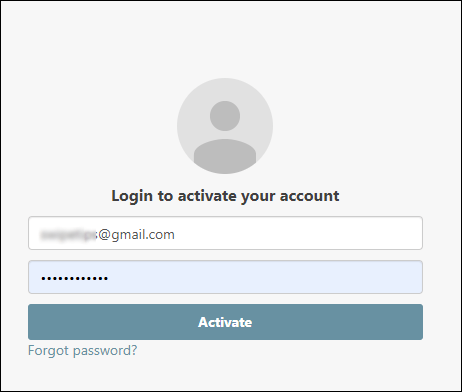
- לאחר שתסיים, תוכל להשתמש בתוסף כדי לחתום דיגיטלית על המסמך.
איך עובדות חתימות אלקטרוניות?
חתימות אלקטרוניות הן שלטים, סמלים ונתונים אלקטרוניים אחרים המשמשים כצורה של זיהוי דיגיטלי. בדיוק כמו חתימות בכתב יד, הן מוכרות מבחינה משפטית כסוג של אימות מסמכים.
עם זאת, הכללים והתקנות שונים עבור כל מדינה. במקומות מסוימים, רק חתימות אלקטרוניות עם קודי הצפנה ייחודיים מחייבות מבחינה משפטית. "חתימות דיגיטליות" אלו נחשבות לאמינות הרבה יותר. תעשיות מסוימות מעדיפות גם חתימות דיגיטליות על פני אלקטרוניות, בגלל אבטחה גבוהה יותר.
אתה יכול ליצור את שני סוגי החתימות באמצעות תוספות שונות, אפליקציות ואפילו תכונות מובנות.
כיצד לחתום על מסמכי PDF וטפסים עם Google Docs?
ניהול קובצי PDF ב-Google Docs הוא קצת מסובך, אבל לא בלתי אפשרי. אם אתה רוצה להוסיף חתימה אלקטרונית ל-PDF שלך, יש שתי דרכים לעשות זאת.
השיטה הראשונה היא לשנות את פורמט הקובץ ולאחר מכן להעלות אותו ל-Google Docs. זה יאפשר לך לערוך את המסמך ולהכניס את החתימה שלך. הנה איך לעשות את זה:
- המר את קובץ ה-PDF שלך למסמך Word באמצעות כלי מקוון חינמי. פשוט הקלד "ממיר PDF למילים" במנוע החיפוש שלך ולחץ על אחת מהתוצאות.
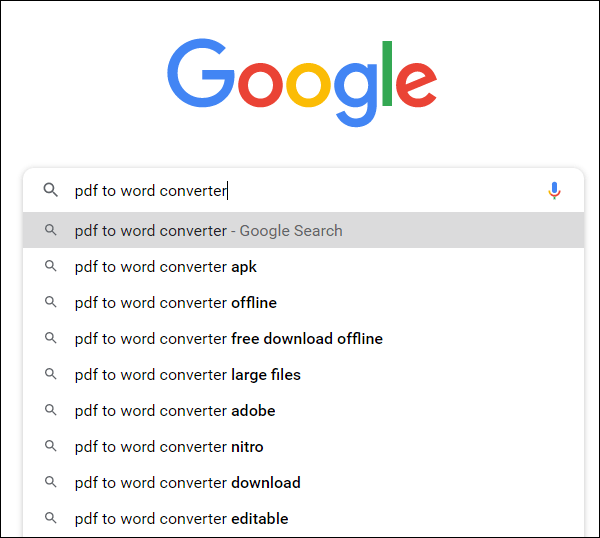
- הורד את קובץ ה-Word והעלה אותו ל-Google Drive שלך.
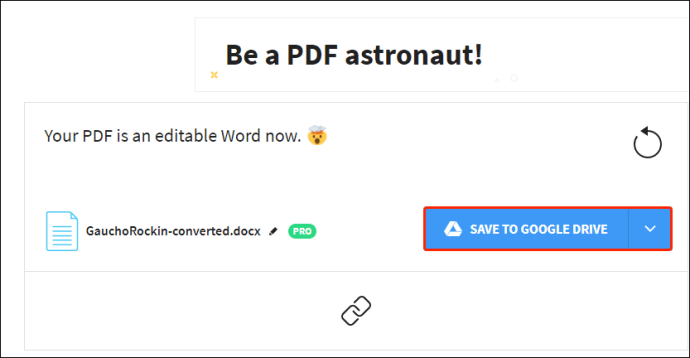
- פתח את הקובץ עם Google Docs.
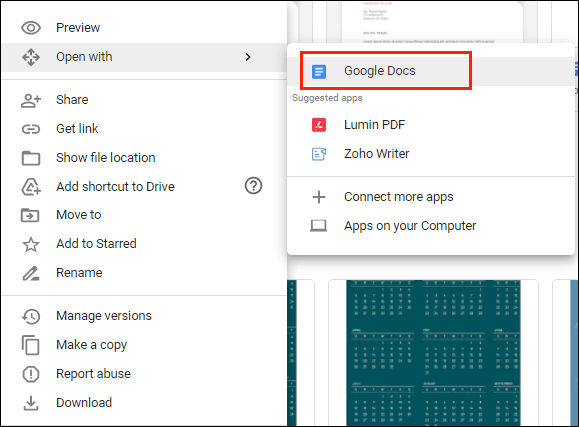
- כעת תוכל להוסיף את החתימה האלקטרונית שלך באמצעות כלי הציור או תוסף.
דרך נוספת לעשות זאת היא באמצעות כלי עריכה של צד שלישי. אנו מציעים להוריד את DocHub מ-Google Workplace Marketplace. זהו עורך PDF ידידותי למשתמש התואם לכל אפליקציות Google. הנה איך לחתום על קובצי PDF וטפסים עם Google Docs באמצעות DocHub:
- פתח את הדפדפן שלך ועבור אל docs.google.com.
- לחץ על סמל התיקיה הקטנה בפינה השמאלית העליונה.
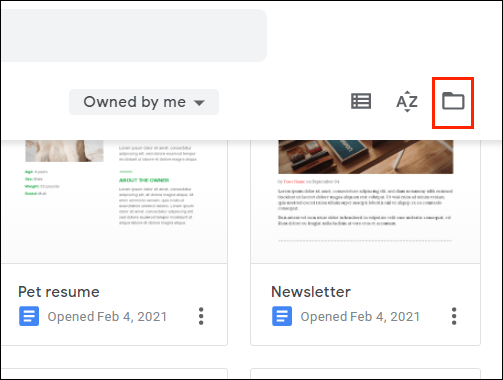
- עבור אל העלה > בחר קובץ מהמחשב שלך. לחץ על מסמך ה-PDF שברצונך להעלות.
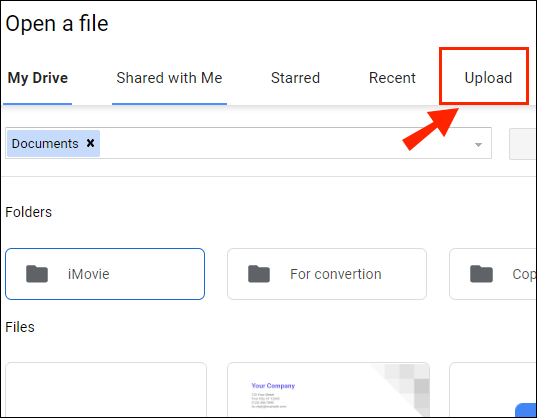
- לחץ על החץ הקטן כלפי מטה ליד הכרטיסייה "פתח עם". בחר DocHub מהתפריט הנפתח.
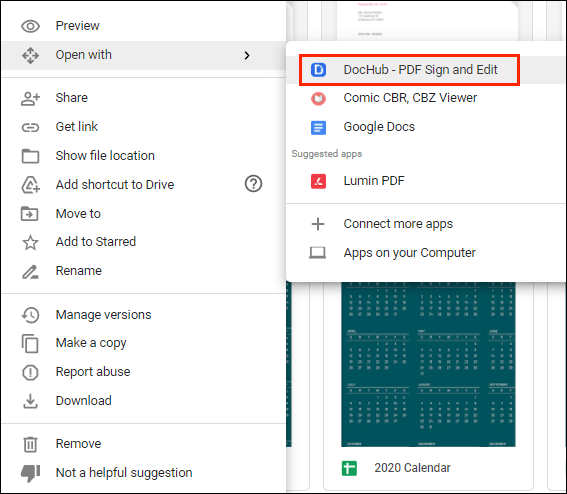
- יופיע חלון מוקפץ קטן. לחץ על "אפשר" כדי להפעיל את התוכנית.
- עבור אל חתימה > צור חתימה. יש כמה אפשרויות לבחירה. אם כבר יש לך חתימה אלקטרונית, לחץ על "העלה תמונה". אם אתה רוצה ש-DocHub יכתוב את זה בשבילך, לחץ על "הקלד". אם אתה רוצה לכתוב את זה בעצמך, לחץ על "צייר".
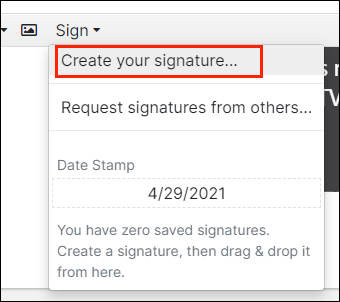
- לאחר שתסיים, לחץ על "שמור כברירת מחדל".
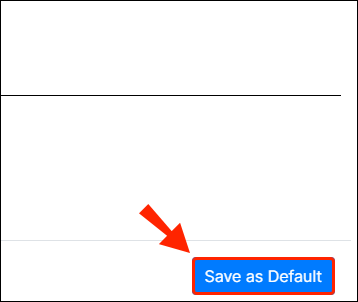
- הזז את הסמן למקום שבו אתה רוצה לחתום. חזור לסרגל הכלים ופתח מחדש את הקטע "סימן". אתה תמצא את החתימה שלך בתפריט הנפתח. לחץ כדי להכניס אותו ל-PDF שלך.
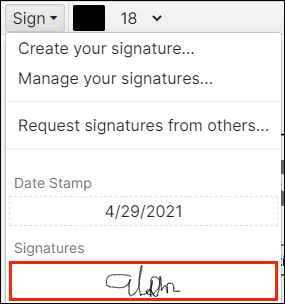
שאלות נפוצות נוספות
כיצד אוכל לסרוק מסמך ב-Google Docs?
למרבה הצער, ל-Google Docs אין תכונה מובנית לסריקת מסמכים. עם זאת, אתה יכול להשתמש ב-Google Drive במקום זאת. הנה איך לעשות את זה:
1. עבור לאפליקציית Google Drive.
2. לחץ על הסמל הקטן ''+'' בפינה השמאלית התחתונה.

3. לחץ על סמל המצלמה הקטן.

4. בחר את המסמך שברצונך לסרוק מהרשימה. אתה יכול להשתמש ב-"Crop" לסימון על ידי לחיצה על  האייקון. אם עשית טעות, תוכל ללחוץ על סמל הרענון כדי לסרוק מחדש את העמוד.
האייקון. אם עשית טעות, תוכל ללחוץ על סמל הרענון כדי לסרוק מחדש את העמוד.

5. לחץ על "סיום" כדי לסיים את הסריקה.

איך לצייר חתימה של Google Docs?
ל-Google Docs יש מגוון רחב של תכונות מובנות מועילות. אם אתה לא חובב תוספות, אתה יכול להשתמש בכלי הציור כדי ליצור חתימה אלקטרונית. הנה איך לעשות את זה:
1. עבור אל הוספה > ציור > + חדש.
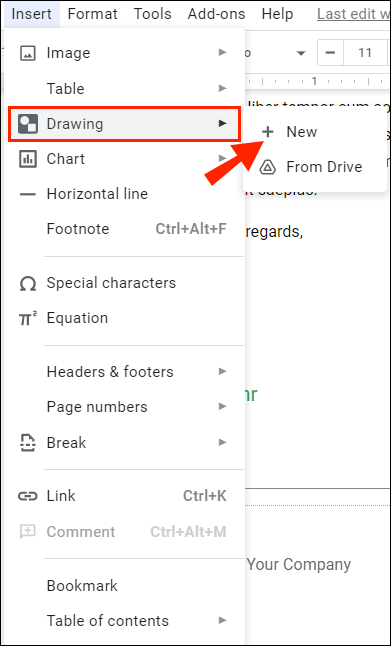
2. יופיע חלון כלי הציור. עבור אל קו > שרבוט וכתוב את החתימה שלך באמצעות עכבר המחשב. גם משטחי מגע ומסכי מגע עובדים.
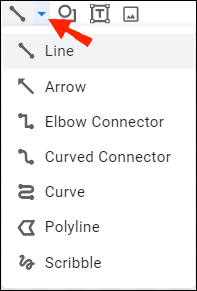
3. לחץ על "שמור וסגור".
לאחר שתיצור את החתימה האלקטרונית שלך, תוכל להשתמש בה גם עבור מסמכים אחרים. ניתן גם לערוך את גודל החתימה ולהזיז אותה בתוך המסמך.
שלט אטום נמסר
Google Docs מספק שתי אפשרויות ידידותיות למשתמש ליצירת חתימות אלקטרוניות. אתה יכול לחתום את שמך עם כלי הציור המובנה הפנטסטי שלהם או על ידי התקנת תוסף.
זכור כי ישנם שני סוגים של חתימות אלקטרוניות. אם המסמך דורש אימות נוסף, ייתכן שתרצה להשתמש בחתימה דיגיטלית במקום זאת.
מה אתה חושב על חתימות אלקטרוניות? איזו אפשרות אתה מעדיף? הגיבו למטה וספרו לנו על הכלי המועדף עליכם לחתימה על מסמכים.